Google Chrome nebo jakýkoli jiný prohlížeč založený na Chromu ve výchozím nastavení umožňuje až 6 současných otevřených připojení kdykoli.
K problému dochází, pokud uživatel streamuje více mediálních souborů současně z více než šesti mediálních a zvukových značek, což může vést k chybě.
Když uživatel využívá více než šest připojení, bude sedmé připojení nečinné, dokud se neotevře jedna ze zásuvek. To může mít za následek Čekání na dostupné zásuvky chyba v prohlížeči Chrome.
Visí Google Chrome při streamování médií jako Čekání na dostupné zásuvky objeví se chyba? Nejlepší způsob, jak to napravit, je okamžitě použít zvukové nástroje třetích stran.
Při aplikaci efektů nemají omezení. Případně můžete vyzkoušet prohlížeč Opera. Můžete také vynutit otevření zásuvek.
Přečtěte si podrobně níže uvedená řešení.
Jak mohu opravit chyby soketu v prohlížeči Chrome?
- Přepněte na operu
- Vyzkoušejte zvukové nástroje třetích stran
- Vynutit otevřené zásuvky
- Vymažte mezipaměť prohlížeče a soubory cookie
1. Přepněte na Opera

Pokud k tomu nejste zvyklí používat nástroje třetích stran, můžete zkusit přejít na alternativní prohlížeč, který vyžaduje méně zdrojů než Chrome.
Opera je prohlížeč zaměřený na ochranu osobních údajů, který je elegantní a bohatý na funkce. Zvláště pokud jde o streamování médií, kde tento prohlížeč založený na Chromu skutečně svítí.
Důvodem, proč má Opera v této konkrétní oblasti takovou páku, je hlavně díky jejímu vestavěnému nástroji VPN, který umožňuje streamovat obsah z libovolného místa chytrým obcházením geografických omezení.
Není nutné říkat, že používání VPN přichází s dalšími výhodami, jako je zvýšená ochrana soukromí a identity.
Po provedení celkové opravy Opera již svým odlišným designem, bezpečností a ochranou soukromí předčí všechny hlavní prohlížeče..
Pojďme se rychle podívat na to klíčové vlastnosti:
- Plně přizpůsobitelné uživatelské rozhraní s motivy, režimy, displejem postranního panelu a kombinací klávesnice
- Režim Turbo pro další zvýšení rychlosti
- Integrovaný blokování reklam, které eliminuje rušivé vlivy, optimalizuje časy načítání webových stránek a zefektivňuje procházení webu
- Integrovaný nástroj VPN k anonymizaci procházení a odblokování geograficky omezeného obsahu
- Integrovaný nástroj pro pořizování snímků bez námahy zachytí vaši obrazovku
- Přizpůsobitelný pracovní postup a pracovní prostory s aplikacemi pro rychlé zasílání zpráv a sociální média, jako je Twitter, Facebook nebo Instagram, pro chatování, prozkoumávání a udržování kontaktu s nejnovějšími zprávami, aniž byste opustili okna prohlížeče
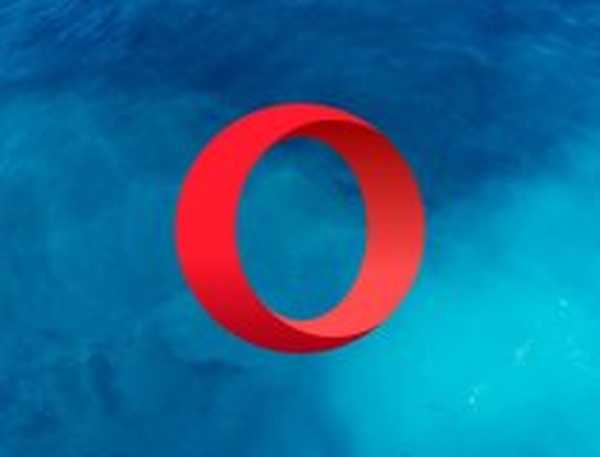
Opera
Znovu si představte streamování pomocí nejvýkonnějšího prohlížeče: rychlejší, lepší, 100% soukromé a bez reklam. Volný, uvolnit Navštivte web2. Vyzkoušejte zvukové nástroje třetích stran
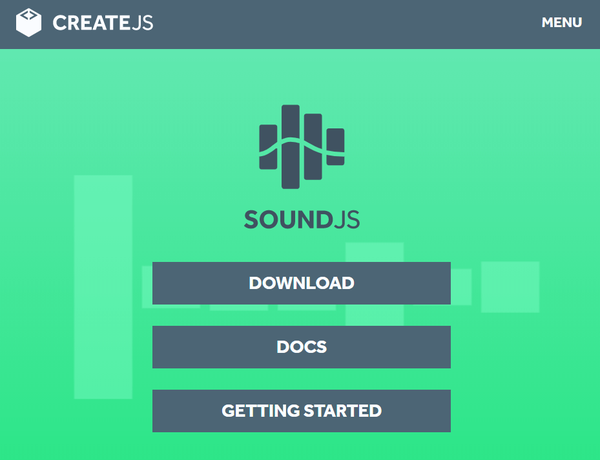
Pokud se pokoušíte nahrát nebo přehrát velké množství zvukových efektů a hudebních stop, zkuste použít nástroje třetích stran, jako je Web Audio API a SoundJS..
- Web Audio API - Toto je projekt Mozilla a poskytuje výkonný a všestranný systém pro ovládání hudby na webu. Vývojáři se mohou rozhodnout přidat zvukové efekty, zvukové zdroje, prostorové efekty a také vytvořit zvukovou vizualizaci.
- SoundJS - Toto je populární knihovna JavaScriptu, která poskytuje jednoduché API. V kombinaci s výkonnými funkcemi je díky SoundJS práce se zvukem na webu hračkou. Umožňuje vývojářům přidávat zvuky mezi prohlížeči do her a dalších projektů.
3. Vynucené otevření zásuvek
- Otevřete Chrome a do adresního řádku zadejte následující příkaz a stiskněte klávesu Enter.
Chrome: // net-internal
Okraj: // net-internals (pokud používáte Edge) - V levém podokně klikněte na ikonu Zásuvky záložka.
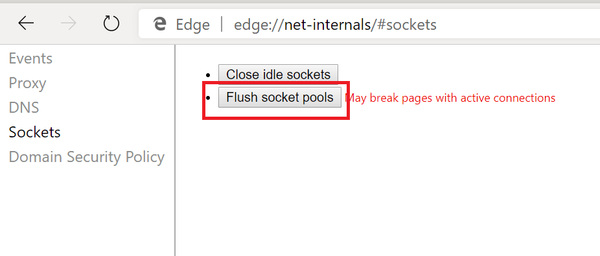
- Nyní klikněte na Zapuštěné zásuvky knoflík.
Ukončete Google Chrome a znovu jej spusťte. Zkontrolujte, zda je chyba vyřešena.
4. Vymažte mezipaměť prohlížeče a soubory cookie
- Spusťte Google Chrome. Klikněte na Ikona nabídky a vyberte Nastavení.
- Přejděte dolů na ikonu Sekce soukromí a zabezpečení.
- Klikněte na Smazat údaje o prohlížení.
- Vyberte časové období a poté zkontrolujte Soubory cookie a další údaje o stránkách a Obrázky a soubory v mezipaměti volba.
- Klikněte na Vyčistit data tlačítko pro vymazání změn.
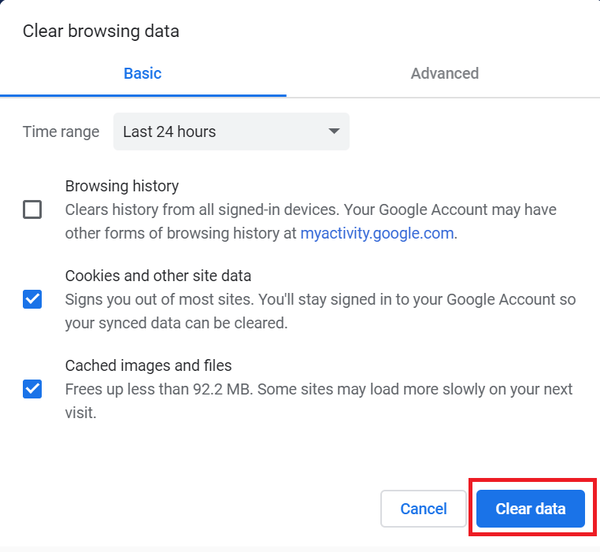
- Počkejte, až Chrome vymaže data. Ukončete a znovu spusťte Chrome a zkontrolujte, zda nedošlo k nějakému zlepšení.
Tady máte, doufáme, že vám naše řešení pomohla opravit chybu Čekání na dostupné zásuvky v prohlížeči Chrome.
FAQ: Další informace o Google Chrome
- Jak vypláchnu zásuvku Chrome?
Jít do chrome: // net-internals / # dns a klikněte na Vymažte mezipaměť hostitele knoflík. Nyní jděte na chrome: // net-internals / # sockets a klikněte na Zavřete nečinné zásuvky a Zapuštěné zásuvky.
- Jak mohu opravit čekání na dostupné zásuvky?
Zkuste vynutit otevřené zásuvky v Chromu nebo vyčistit mezipaměť a soubory cookie. Pokud chcete, můžete vyčistit historii prohlížení pomocí specializovaného nástroje.
- Má Chrome vlastní mezipaměť DNS?
Ano, Google Chrome má vlastní mezipaměť DNS, která by vám měla pomoci zrychlit procházení webu.
- Měli byste vymazat mezipaměť DNS?
Vymazáním mezipaměti DNS odstraníte všechny záznamy o navštívených webech, takže je užitečné to udělat, zvláště pokud máte obavy o své soukromí.
Poznámka editora: Tento příspěvek byl původně publikován v dubnu 2020 a od té doby byl přepracován a aktualizován v červenci 2020 kvůli aktuálnosti, přesnosti a komplexnosti.
- Chyby Google Chrome
 Friendoffriends
Friendoffriends



